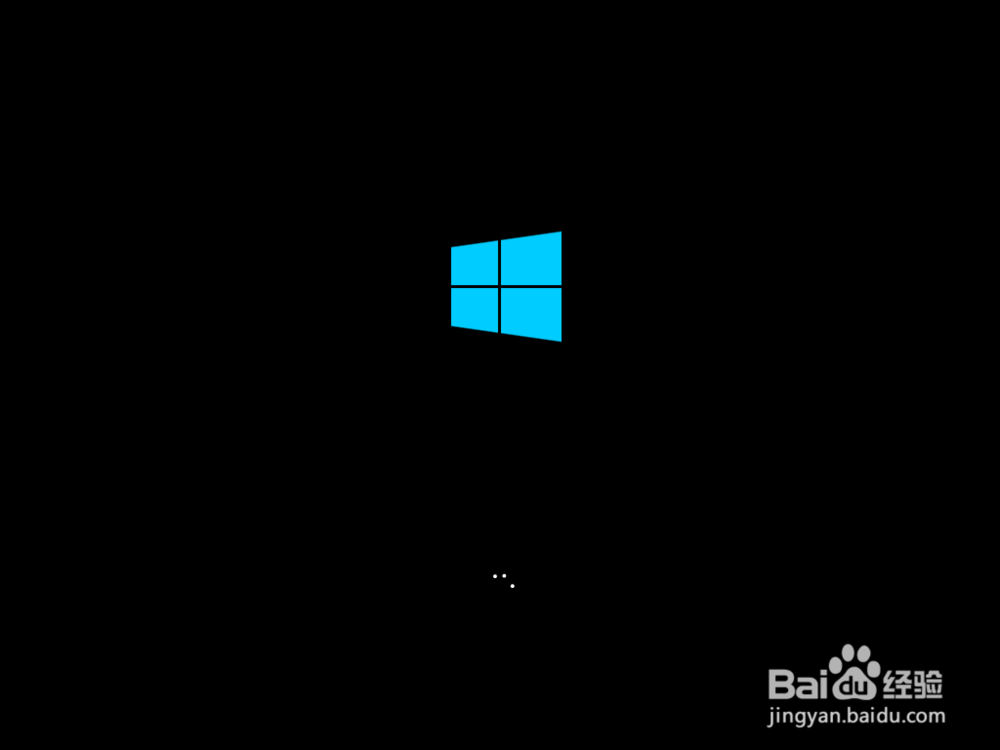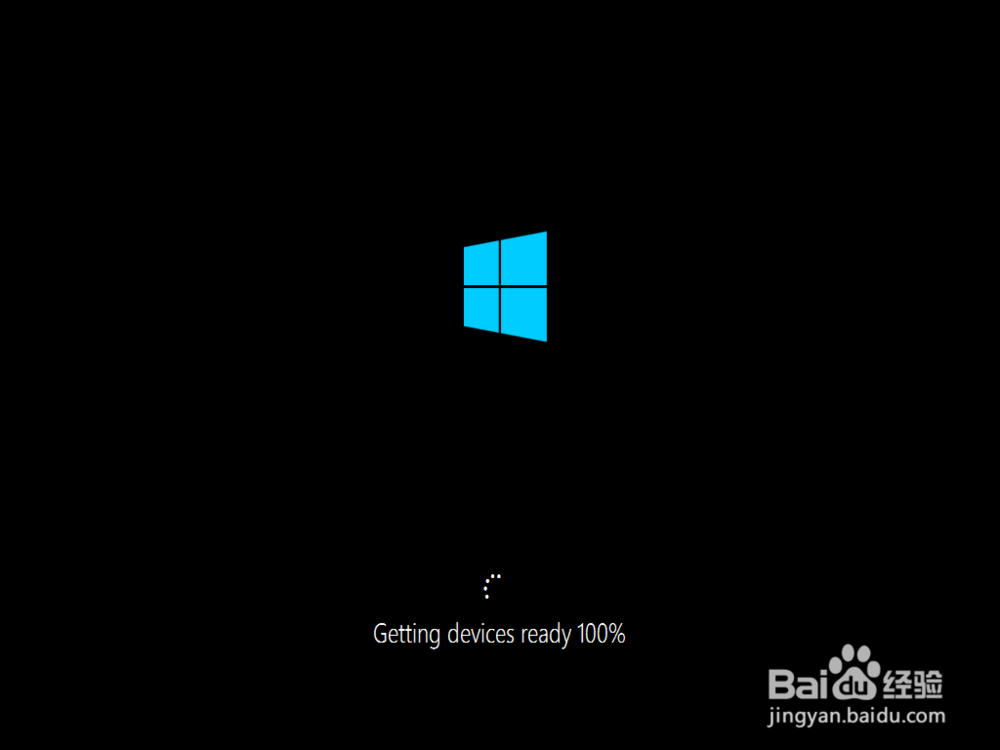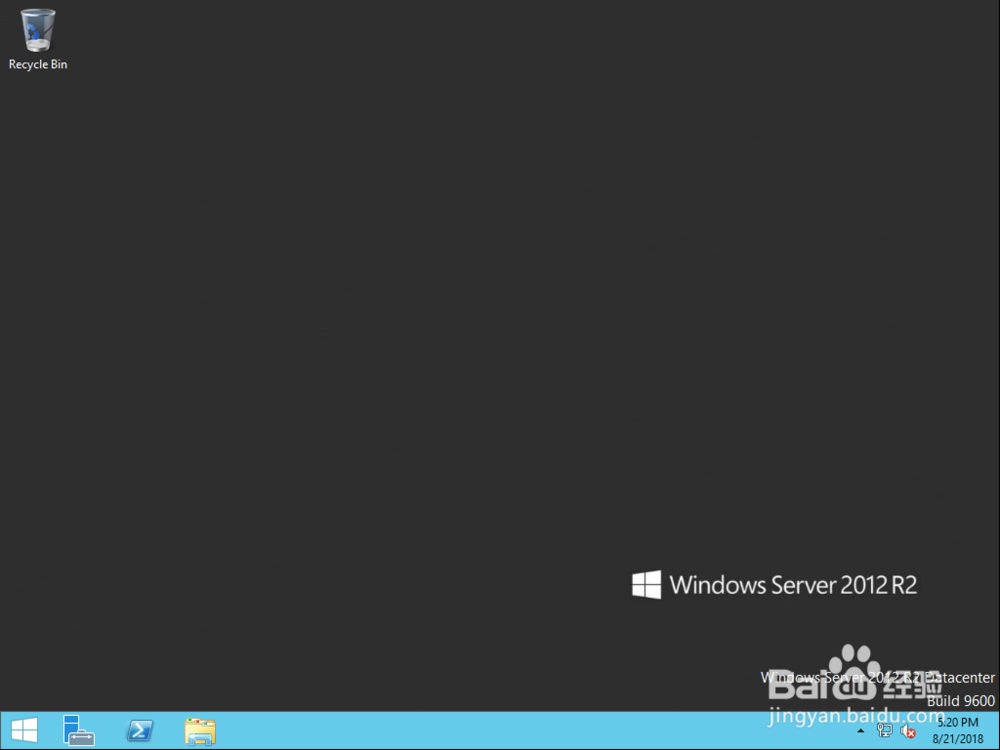在VMware中部署server 2012虚拟机的操作步骤
windows server 2012在现有服务器操作系统中的存量,还是比较多的。为了方便大家,维护学习server 2012,特分享此篇文章。
工具/原料
VMware Workstation
电脑
创建虚拟机
1、打开VMware Workstation,点击创建新的虚拟机;

2、新建虚拟机向导自动开启;

3、指定系统镜像,点击下一步;
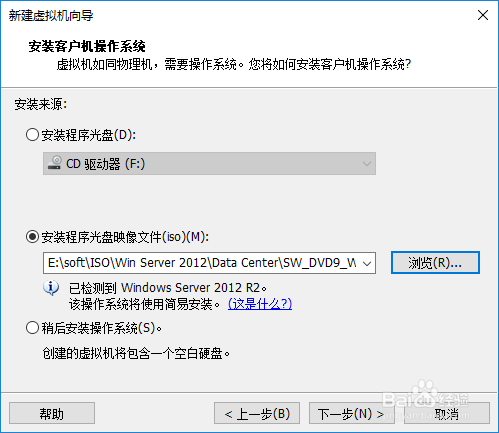
4、设定用户名,点击下一步;

5、提示产品密钥,后期手动激活,点击确定;
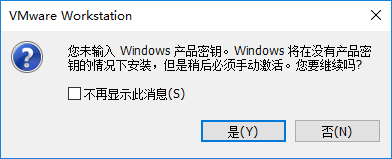
6、指定虚拟机名称和存储位置;

7、指定磁盘容量;
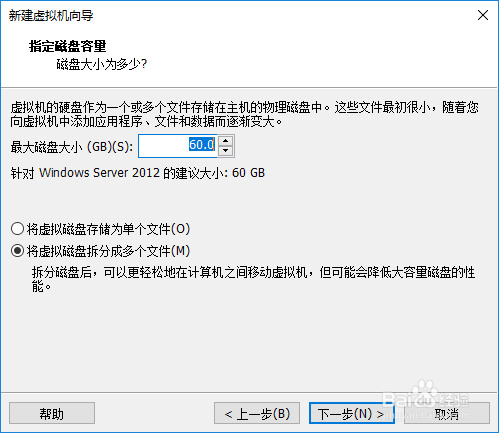
8、确认虚拟机设置信息,点击完成,新建虚拟机向导自动完成;

9、虚拟机自动开启。
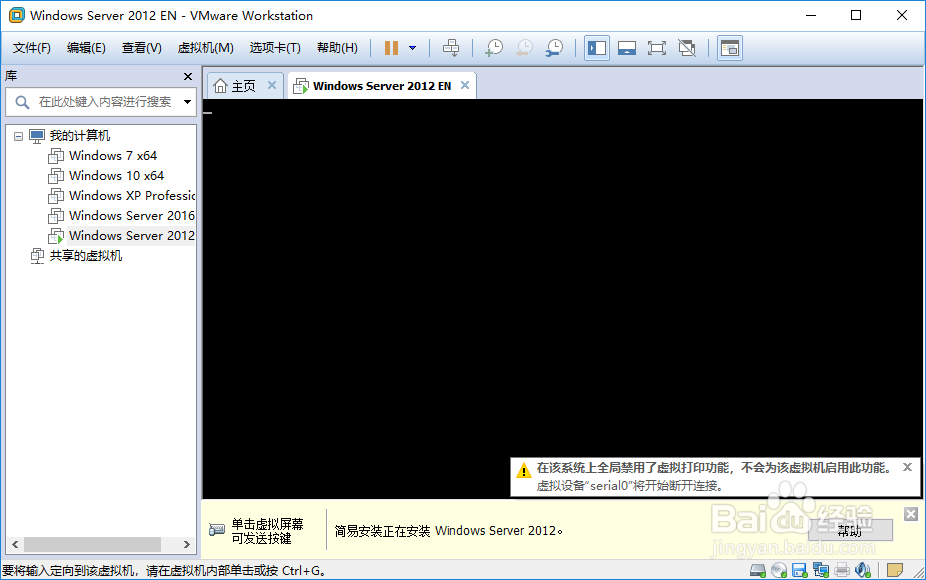
自动部署windows server 2012
1、自动引导镜像;

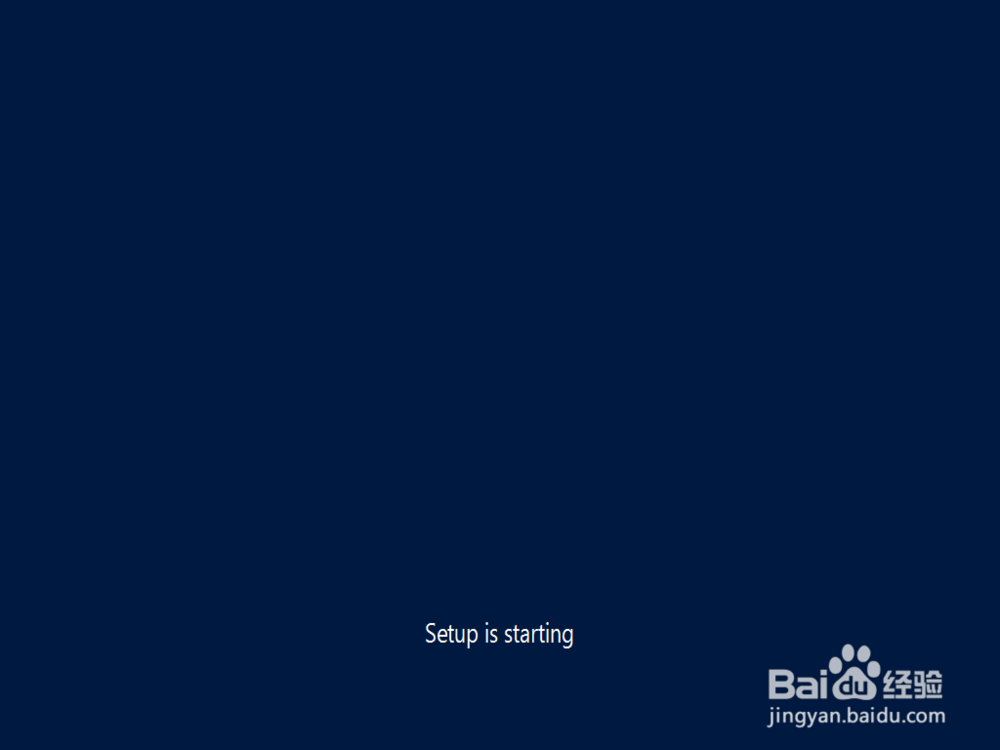
2、自动进行系统安装;


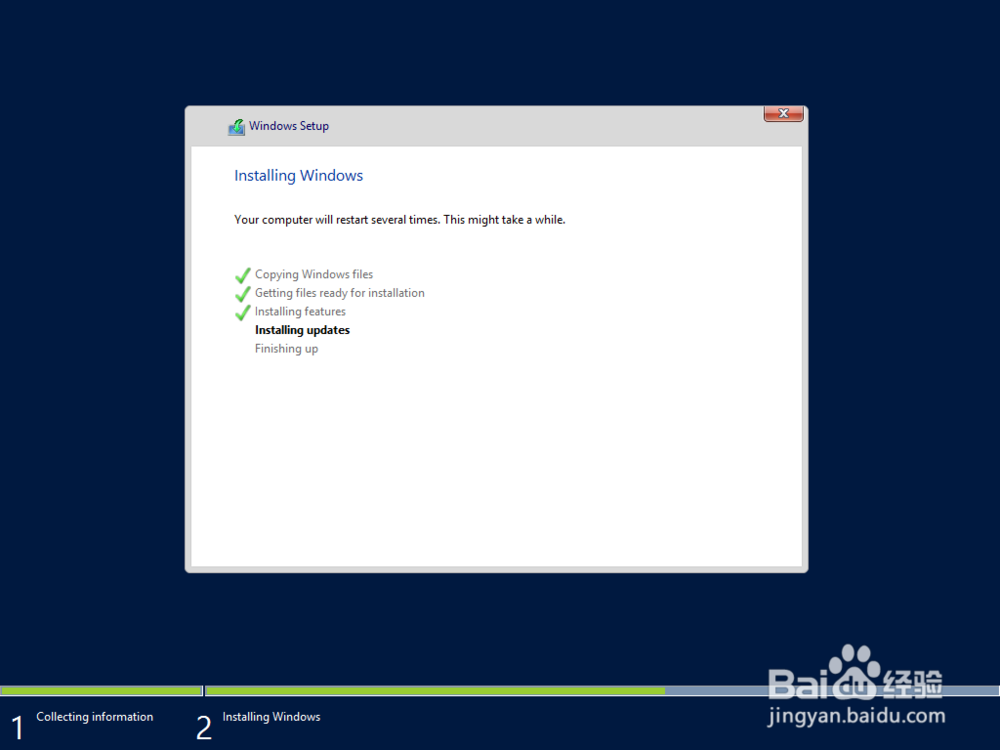
3、安装过程中,自动重启;
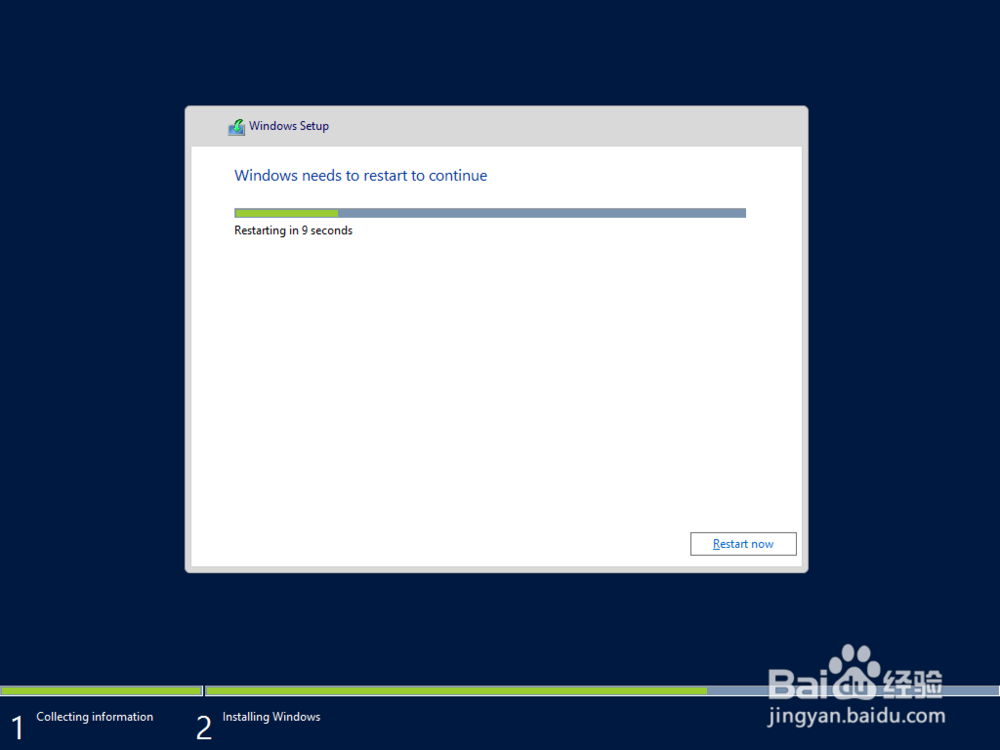
4、系统启动后,进入系统桌面,虚拟机部署完成。